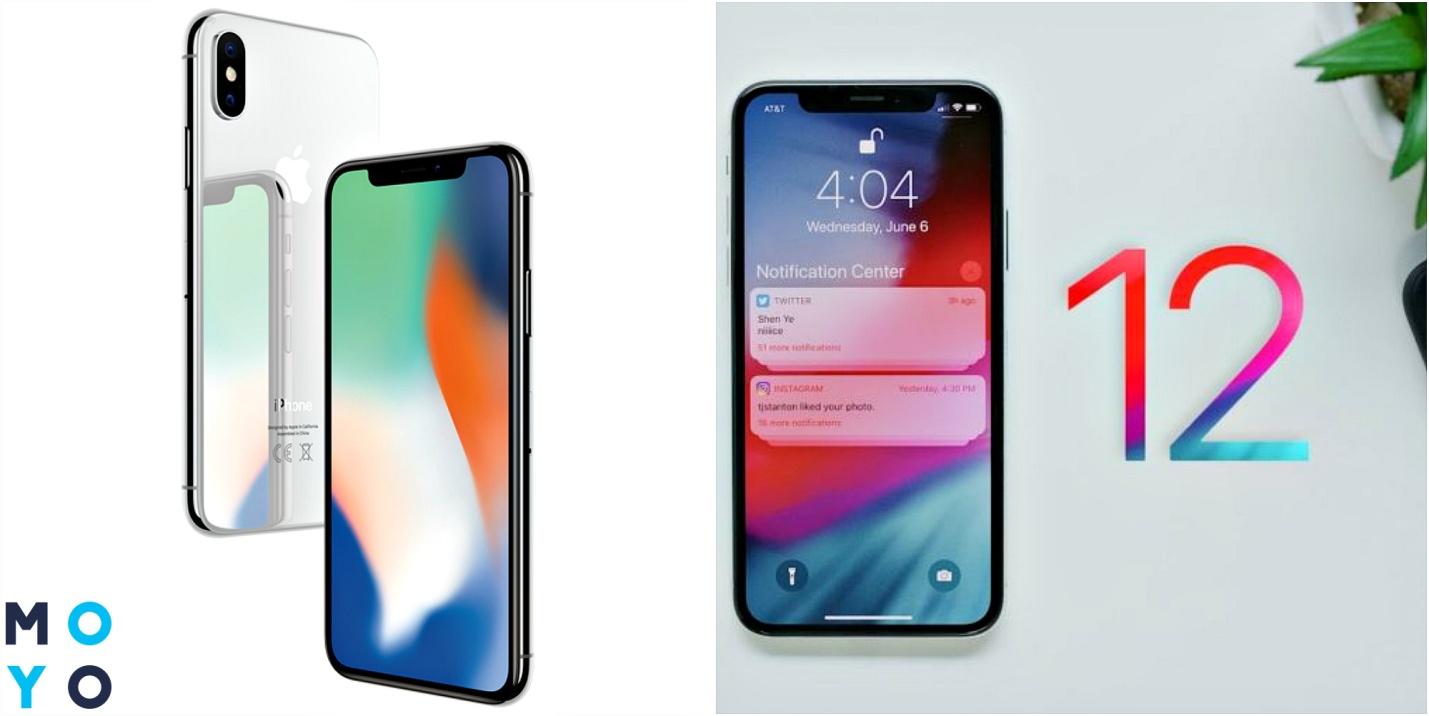
В этом посте освещаются общие решения проблемы на iPhone без звука в iOS 13. Узнайте, что делать, прежде чем выбрать услугу.
Проблемы со звуком в мобильных устройствах обычно связаны с повреждением оборудования. Тем не менее, есть также некоторые случаи, когда виноваты факторы, связанные с программным обеспечением. В этом посте рассматривается проблема, связанная с iPhone, который утратил свои звуковые функции после недавнего обновления iOS 13. Читайте дальше, чтобы узнать, как исправить iPhone без звука в iOS 13.
Прежде чем двигаться дальше, не стесняйтесь просматривать наши страницы устранения неполадок, чтобы найти возможные решения других проблем с другими устройствами Apple. Если ваша телефонная трубка iOS находится в списке поддерживаемых нами устройств, вы можете посетить ее эксклюзивную страницу устранения неполадок и найти проблему, с которой вам нужна помощь в решении проблемы. Вы можете обратиться или использовать наши предоставленные решения и обходные пути, если это необходимо. В случае, если вы предпочитаете получать от нас прямую помощь, просто заполните нашу анкету по проблемам iOS и нажмите «Отправить», чтобы связаться с нами.
Устранение неполадок со звуком iOS 13 на iPhone, в iOS 13 нет звука
Прежде чем приступить к устранению неполадок, попробуйте удалить все аксессуары с вашего iPhone, такие как защитный чехол или чехол. Это может заблокировать микрофон или динамик и тем самым повлиять на вывод звука. После удаления любых аксессуаров для iPhone откройте все приложения с поддержкой звука, чтобы проверить, был ли восстановлен звук на вашем iPhone. Если звук все еще не слышен, обратитесь к этим простым обходным путям, чтобы удалить всех возможных виновников, связанных с программным обеспечением. Не забудьте проверить звуковые функции вашего телефона, позвонив на устройство или запустив любые приложения с поддержкой звука.
Первое решение: переведите переключатель звонка вниз и снова вверх.
Расположение переключателя приглушения / звонка вашего iPhone делает его более склонным к перевороту назад и вперед. Таким образом, вполне возможно, что ваш iPhone будет просто непреднамеренно отключен. Когда переключатель звонка отключен, вы не услышите ни одного звука, исходящего с вашего iPhone. Чтобы убедиться, что это не является основной причиной, проверьте этот переключатель. Если вы видите оранжевую / красную полосу, это означает, что ваш телефон отключен, поэтому вам нужно перевернуть его в противоположном направлении, чтобы вернуть его в режим звонка.
Второе решение: перезагрузите iPhone без звука в iOS 13 (программный сброс).
Многие проблемы можно устранить, просто перезагрузив устройство. Таким образом, это часто первое рекомендуемое решение случайных проблем iPhone. Выполнение программного сброса также рекомендуется после каждой новой установки приложения или обновления программного обеспечения, так как это служит подтверждением того, что ваше устройство применяет последние системные изменения. Процесс выполнения мягкого сброса зависит от модели iPhone.
В iPhone X и более поздних версиях программный сброс выполняется следующим образом:
- Нажмите и удерживайте боковую / верхнюю кнопку и любую кнопку громкости на вашем телефоне.
- Отпустите обе кнопки, когда появится слайдер Slide to Power Off.
- Перетащите ползунок вправо, чтобы полностью отключить устройство.
- Подождите несколько секунд, пока ваш телефон будет выключен.
- Затем нажмите и удерживайте боковую / верхнюю кнопку еще раз, пока не появится логотип Apple.
- Отпустите кнопку и дайте телефону завершить последовательность загрузки.
На iPhone 8 Plus и более ранних моделях с физической кнопкой «Домой» программный сброс выполняется с помощью следующих шагов:
- Нажмите и удерживайте кнопку Side (Power) в течение нескольких секунд, пока не появится Slide To Power Off.
- Перетащите ползунок вправо, чтобы полностью отключить устройство.
- Через 30 секунд снова нажмите и удерживайте боковую кнопку (питание), пока не появится логотип Apple.
Позвольте вашему устройству завершить перезагрузку, а затем проверьте, решает ли это проблему отсутствия звука на вашем iPhone.
как исправить iPhone X iOS 13 Нет ошибки службы, не могу отправлять / получать текстовые сообщения
Третье решение: управлять / регулировать уровень громкости.
Одна из очевидных причин, по которой вы не услышите звук, исходящий от вашего iPhone, заключается в том, что его громкость могла быть установлена на более низкий, если не на самый низкий уровень. Это возможно, особенно если обновление автоматически отменяет ваши настройки и тем самым снижает уровень громкости вашего телефона. Чтобы очистить это, выполните следующие действия, чтобы проверить и управлять настройками громкости вашего iPhone:
Помимо нажатия физических клавиш громкости на боковой панели устройства, вы также можете получить доступ и внести необходимые изменения в уровень звука вашего телефона через центр управления.
- Если вы используете iPhone X или более позднюю серию, открыть Центр управления можно, проведя вниз от правого верхнего угла экрана.
- На других более ранних моделях запуск Центра управления осуществляется с помощью прокрутки вверх от нижнего края экрана.
Открыв Центр управления, нажмите, затем перетащите значок Громкость на нужный уровень.
В iOS 13 добавлена обновленная функция Volume HUD. Это новый интерфейс громкости, который можно расширить с помощью небольшой панели на боковой панели дисплея iPhone, которая отображается при первом нажатии кнопок увеличения или уменьшения громкости. Он сжимается в еще более тонкую полосу, пока вы продолжаете регулировать громкость на своем устройстве iOS. Новый том HUD также можно найти на левой стороне вашего устройства, в портретном режиме.
Посмотрите, исправит ли все эти настройки отсутствие звука на вашем iPhone в iOS 13.
Четвертое решение: отключите Bluetooth на вашем iPhone.
Другая возможная причина, по которой вы не слышите звук из динамиков iPhone, заключается в том, что он в настоящее время связан с аудиоустройством с поддержкой Bluetooth. Если это произойдет, звук с вашего iPhone будет перенаправлен на устройство, к которому он подключен. Чтобы это отключить, отключите Bluetooth в настройках iPhone, чтобы отключить все активные подключения Bluetooth. Просто следуйте этим шагам:
- На главном экране нажмите «Настройки».
- Выберите Bluetooth.
- Переключите переключатель Bluetooth, чтобы выключить функцию.
В iOS 13 Bluetooth теперь можно управлять через Центр управления. Просто откройте Центр управления с любого экрана, а затем нажмите и удерживайте в нажатом положении меню из четырех значков, в которое входит Bluetooth. Затем нажмите на значок Bluetooth, чтобы выключить функцию.
Пятое решение: отключить функцию «Не беспокоить» (DND).
Когда эта функция включена, функция «Не беспокоить» или «Не беспокоить» отключит все звуки с вашего iPhone, кроме сигналов тревоги. Чтобы убедиться, что новое обновление iOS не включило эту функцию, проверьте настройки и внесите необходимые изменения. Просто обратитесь к этим шагам:
Поднимите Центр управления на вашем iPhone.
Найдите значок DND (полумесяц), затем нажмите на него, чтобы отключить эту функцию, если это необходимо.
Вы также можете отключить функцию «Не беспокоить» навсегда через настройки iPhone. Просто обратитесь к этим шагам:
- На главном экране нажмите «Настройки».
- Выберите Не беспокоить.
- Нажмите переключатель рядом с «Не беспокоить», чтобы выключить функцию.
Звуковые функции на вашем iPhone теперь включены. Попробуйте и посмотрите, решает ли это проблему отсутствия звука в iOS 13 тоже.
Как исправить ошибку уведомления iPad Pro 2018 iOS 13, звуки оповещений воспроизводятся в беззвучном режиме
Шестое решение: сброс всех настроек.
Другие параметры, которые неправильно настроены, в том числе ошибочные переопределения параметров из недавнего обновления iOS, также должны быть исключены. Любая из этих некорректных конфигураций могла вызвать конфликты со звуковыми функциями вашего телефона и, следовательно, привести к тому, что он не воспроизводил аудио / звуковые выходы, как предполагалось. Чтобы решить эту проблему, сброс всех настроек на вашем iPhone может помочь. Это удалит все ваши текущие настройки и настроенные параметры, а затем восстановит исходные значения. Он не влияет на сохраненную информацию во внутренней памяти, поэтому нет необходимости создавать резервные копии файлов. Просто переходите к этим шагам, когда у вас все готово:
- На главном экране нажмите «Настройки».
- Выберите General.
- Прокрутите вниз и нажмите Сброс.
- Выберите опцию Сбросить все настройки.
- Введите пароль вашего устройства, когда вас попросят продолжить.
- Подтвердите, что вы хотите сбросить все настройки на вашем телефоне.
После завершения сброса вам нужно будет отдельно включить необходимые функции, чтобы вы могли снова использовать их на своем телефоне.
В крайнем случае: сотрите свой iPhone и восстановите заводские настройки (сброс настроек).
Если все остальное не помогло решить проблему, и ваш iPhone все еще не имеет звука в iOS 13, прибегнуть к более продвинутым решениям, таким как сброс настроек к заводским настройкам или восстановление iOS, можно считать одним из последних способов решения проблемы. Если вы хотите устранить неполадки, вы можете продолжить сброс настроек к заводским. Это удалит все из вашей системы iPhone, включая все сохраненные данные во внутренней памяти. Чтобы впоследствии восстановить все важные данные, сделайте их резервную копию в iCloud или iTunes перед перезагрузкой телефона. Просто обратитесь к этим шагам, когда будете готовы:
- При необходимости создайте резервную копию всех важных файлов с вашего iPhone.
- Нажмите «Настройки» на главном экране.
- Выберите General.
- Нажмите на Сброс.
- Нажмите на опцию, чтобы удалить все содержимое и настройки.
- При появлении запроса введите код доступа к устройству, чтобы продолжить.
- Подтвердите, что вы хотите сбросить настройки вашего iPhone и восстановить заводские настройки по умолчанию.
Вы также можете использовать iTunes, чтобы вручную стереть ваше устройство и восстановить его заводские настройки по умолчанию с помощью компьютера. Если вы выберете этот метод, вы сможете создавать резервные копии данных с вашего iPhone прямо на жесткий диск вашего компьютера через iTunes. Просто следуйте этим шагам:
- Откройте iTunes на своем компьютере, если вы этого еще не сделали.
- Подключите ваш iPhone к компьютеру с помощью USB-кабеля или кабеля Lightning, который прилагается к нему.
- Подождите, пока iTunes распознает ваше устройство, и когда это произойдет, вы увидите значок вашего iPhone в iTunes.
- Нажмите, чтобы выбрать свой iPhone, когда он появится в iTunes.
- Затем перейдите в раздел «Сводка».
- Нажмите кнопку Восстановить [iPhone].
- При появлении запроса нажмите кнопку «Восстановить» еще раз для подтверждения. iTunes начнет стирать ваше устройство, а затем попытается загрузить последнюю доступную версию прошивки.
Следуйте остальным командам на экране, чтобы завершить сброс и восстановить ваш iPhone в iTunes. После сброса все восстанавливается до заводских настроек по умолчанию, поэтому вам нужно настроить iPhone как новый, чтобы вы могли использовать его снова.
Как исправить ошибку призрака iOS 13 на вашем iPhone, экран реагирует, даже если не трогать
По-прежнему возникают проблемы с вашим iPhone, у которого нет звука в iOS 13?
То, с чем вы имеете дело, вероятно, связано с некоторыми поврежденными аудиокомпонентами. Хотя симптомы появились после обновления, все же возможно, что ваше устройство уже получило какое-то физическое повреждение. Чтобы исключить это, вы можете отвезти ваш iPhone в ближайший авторизованный сервисный центр Apple в вашем регионе и проверить его у специалиста. На этом этапе ремонт может стать ключом к решению проблемы.
Для получения дополнительной помощи и рекомендаций обратитесь в службу поддержки Apple, чтобы обострить проблему.
связаться с нами
Мы стремимся помочь нашим читателям решить проблемы с их телефонами, а также научиться правильно использовать их устройства. Так что, если у вас есть другие проблемы, вы можете посетить нашу страницу устранения неполадок, чтобы вы могли самостоятельно проверить статьи, которые мы уже опубликовали, и которые содержат решения общих проблем. Кроме того, мы создаем видео, чтобы продемонстрировать, как все делается на вашем телефоне. Посетите наш канал Youtube и подпишитесь на него. Благодарю.
Оцените статью!

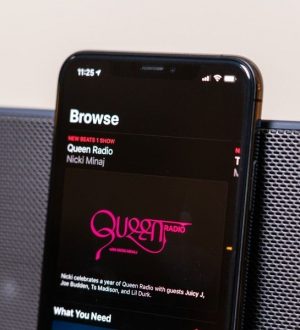
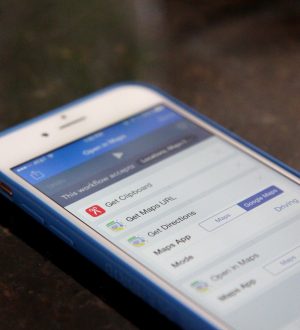
Отправляя сообщение, Вы разрешаете сбор и обработку персональных данных. Политика конфиденциальности.